
Як встановити Maven?
Maven - це інструмент, який використовується для побудови та управління будь-яким проектом на базі Java. Це полегшує підтримку проекту, публікацію інформації про проект та обмін JAR на декілька проектів. Крім усього цього, Maven - це інструмент з відкритим кодом.
Нижче наведено кілька основних особливостей Maven:
- Проста настройка проекту
- Великий і зростаючий сховище бібліотек та метаданих
- Можливість легко працювати над кількома проектами одночасно
- Можливість легко писати плагіни на Java або мовах скриптів
- Миттєвий доступ до нових функцій з малою або без додаткової конфігурації
- Проста інтеграція з системою управління джерелом
- Центральні сховища для JAR та інших залежностей
І багато іншого…
Завантаження Apache Maven:
Apache Maven 3.6.0 - це остання версія та рекомендована версія для всіх користувачів звідси: https://maven.apache.org/download.cgi
Нижче наведено системні вимоги до завантаження:
| Версія JDK | Для версій Maven 3.3.0 та новіших версій потрібна версія JDK 1.7 та вище. Для побудови на JDK версії 1.3 та інших можна використати інструментальні ланцюги |
| Пам'ять | Ніякої особливої вимоги як такої |
| ОС | Немає мінімальної вимоги |
| Диск | 10 Мб для Maven Встановіть додатковий простір для локального сховища. Прибл. розмір 500 Мб додаткового місця для локального сховища |
Встановлення Maven у Windows
1. Переконайтеся, що потрібна версія JDK встановлена на вашому пристрої, перш ніж встановлювати Maven.
2. Завантажте Maven з https://maven.apache.org/download.cgi
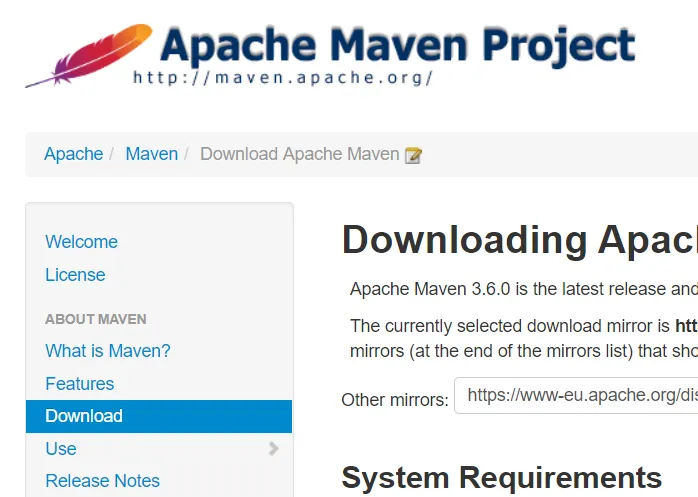

Виберіть параметр Посилання apache apache-maven-3.6.0-bin.zip, щоб завантажити zip-файл
3. Збережіть файл на локальному сервері
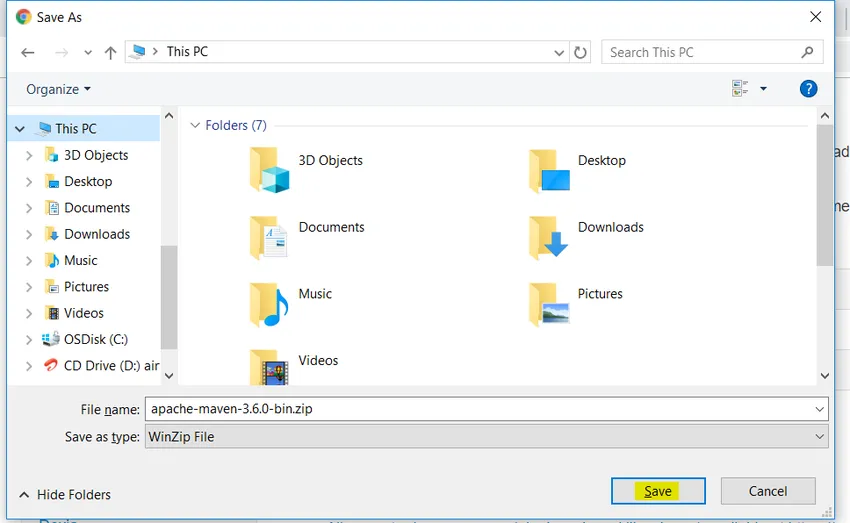
4.1 Розпакуйте файл у новій визначеній користувачем папці на C: (тут C: / Maven
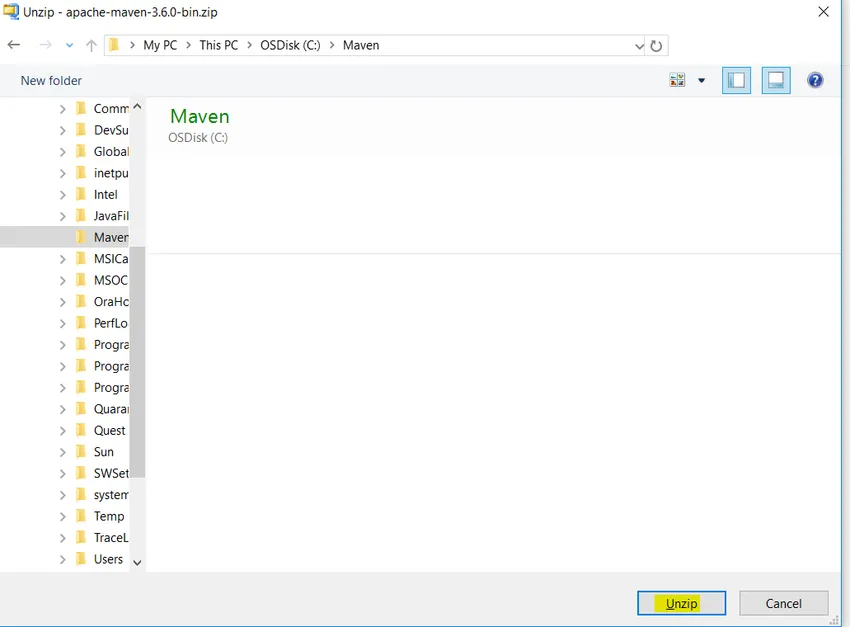
4.2 Після розпакування виявиться так:
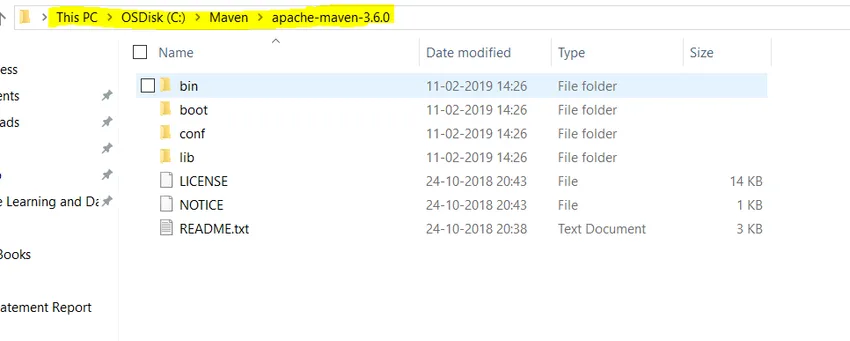
5. 1 Перейдіть до-> Переглянути розширені налаштування системи-> Додатково-> Змінні середовища … -> Нові

Дайте ім'я змінної та значення змінної наступним чином:
5.2 Назва змінної: MAVEN_HOME
Значення змінної: C: \ Maven \ apache-maven-3.6.0
Зауважте, що тут значення змінної - це шлях, де ви розпакували завантажені файли Maven, як показано на зображенні нижче.
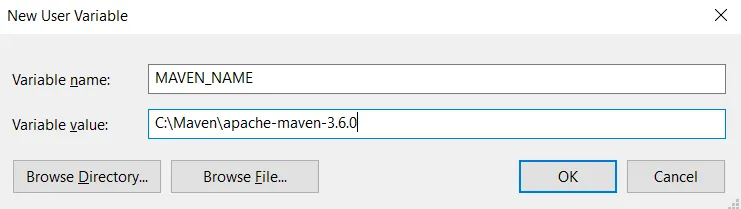
6. Додайте "% MAVEN_HOME% \ bin" до PATH
Змінні системи-> шлях-> Правка-> Нове.
Додайте до шляху "% MAVEN_HOME% \ bin"
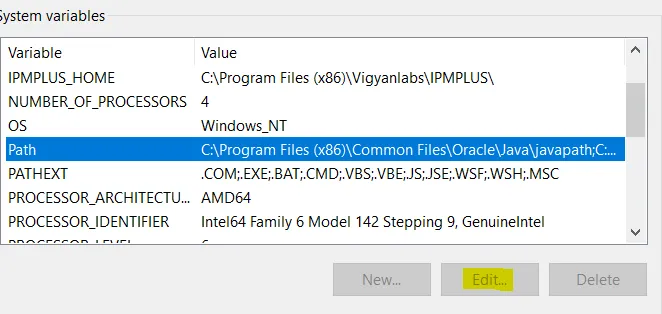
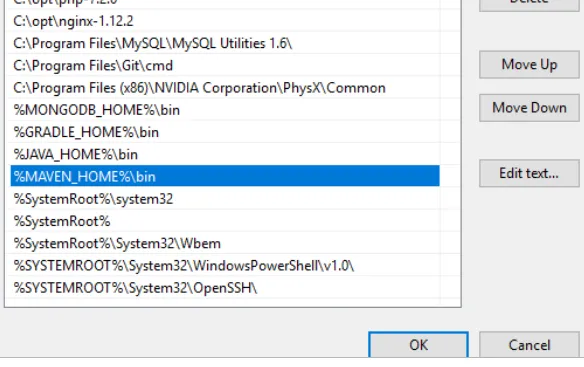
Ви успішно встановили додаток Maven.
7. Щоб перевірити, відкрийте командний рядок

Тепер введіть команду 'mvn –version' і натисніть клавішу Enter
Вся інформація стосовно поточної версії інструменту та розташування MAVEN_HOME відображатиметься на вашому екрані.
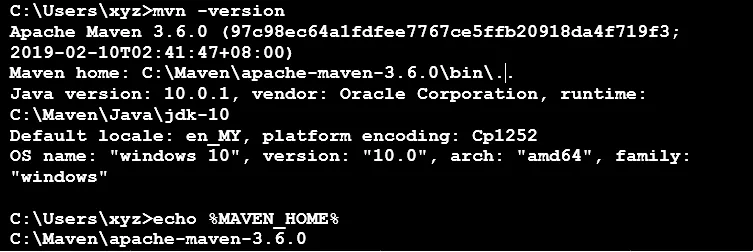
Вітаємо !! Установка Maven пройшла успішно! Тепер ви можете використовувати своє сховище Maven для своєї роботи.
Якщо ви отримаєте будь-яку помилку наступним чином:
Можлива помилка1:
'mvn' не розпізнається як внутрішня чи зовнішня команда, функціонуюча програма чи пакетний файл
Рішення:
Перевірте, чи правильно додано% MAVEN_HOME% \ bin до згаданої системної змінної 'path'. Якщо ні, додайте його і знову запустіть команду та перевірте
Можлива помилка2:
Змінна середовища JAVA_HOME неправильно визначена
Ця змінна середовище необхідна для запуску цієї програми
Примітка: JAVA_HOME має вказувати на JDK, а не на JRE
Рішення:
Як було сказано спочатку, будь ласка, переконайтеся, що ви маєте файл та версію JDK у вашій системі чи встановили для них. Будь ласка, зверніться до таблиці вимог, щоб отримати докладнішу інформацію про версію, необхідну для встановлення Apache Maven. Якщо проблема не зникає, перевірте, чи правильно налаштована системна змінна JAVA_HOME. Якщо ні, налаштуйте його та повторіть процес встановлення.
Рекомендовані статті
Це керівництво про те, як встановити Maven Тут ми обговорили Інструкції та різні кроки щодо установки maven. Ви також можете переглянути наступну статтю, щоб дізнатися більше -
- Як користуватися командами Maven
- Топ порівняння Дженкінса проти Мейвена
- Відмінності між Java та PHP
- Питання та відповіді на співбесіді Maven